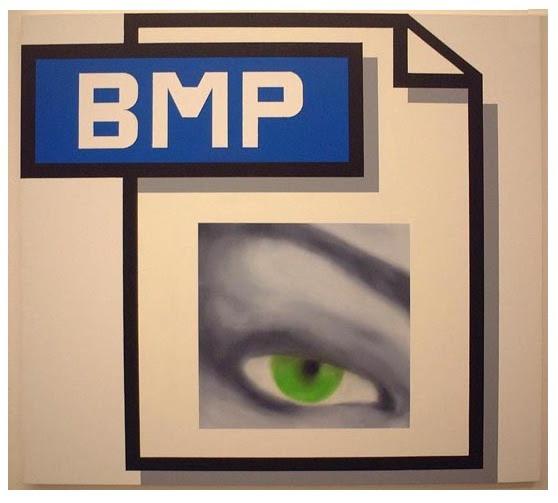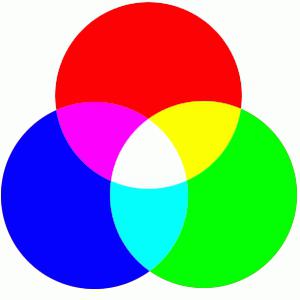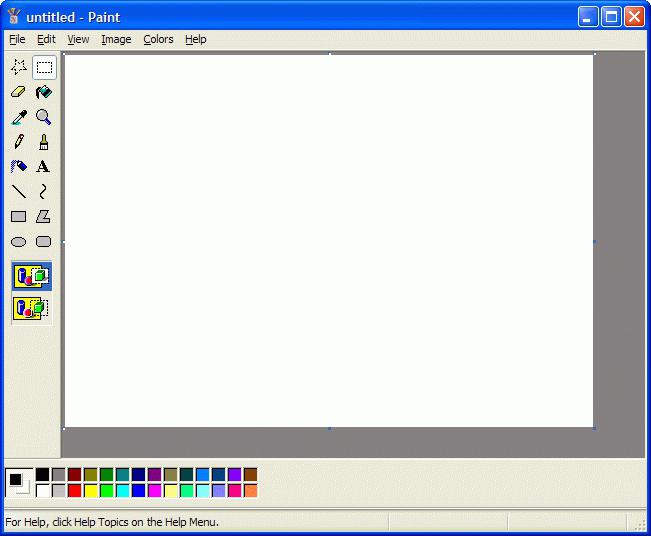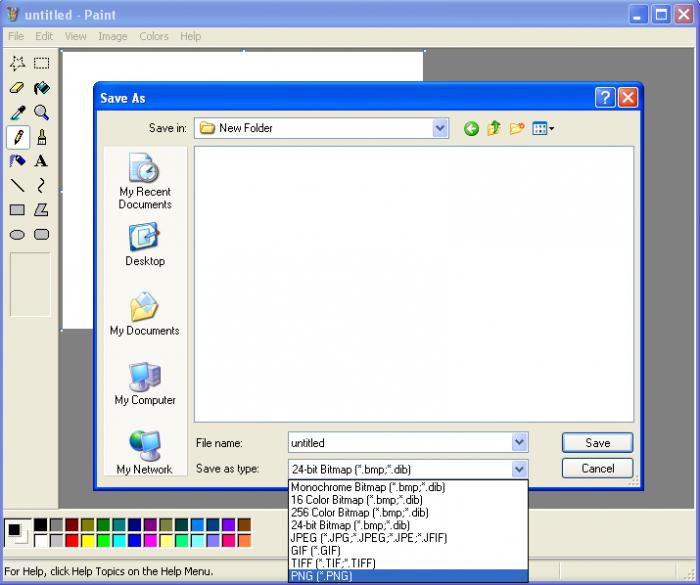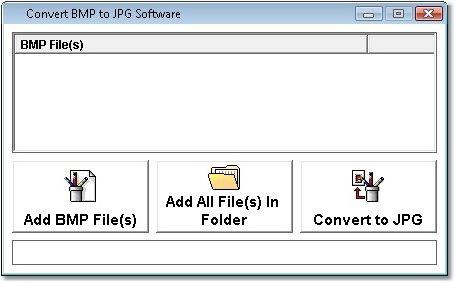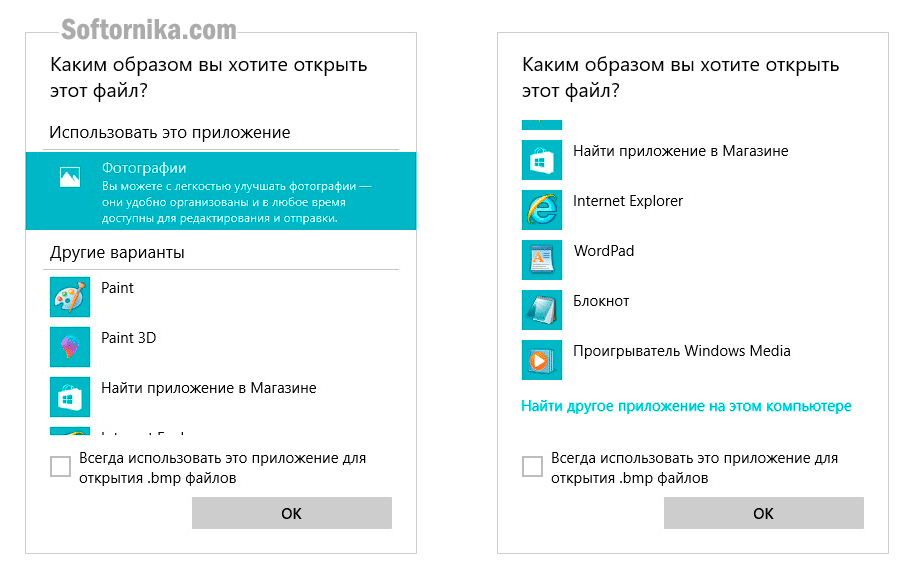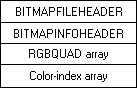Формат вмр что это
Формат bmp что это такое? Где используется и как с ним работать
Формат bmp что это такое? В этой статье мы разберем ответ на этот вопрос. Также выясним, где используется данный формат и как с ним работать.
Формат bmp что это такое, описание формата

Но иногда приходится применять на практике другой формат картинок, который называется bmp. Он не на столько популярен среди пользователей Интернета, как предыдущие форматы изображений. В статье мы восполним пробел и рассмотрим вопрос, формат bmp что это такое? Разберем суть работы с этим форматом.
Итак, bmp – это старый формат картинок, с помощью которого сохраняются только растровые изображения, а векторные нет. С английского языка слово переводится, как «Bitmap Picture» или BMP, что значит формат для хранения растровых изображений. Данный формат для файлов разработала компания Майкрософт (Скрин 1).
Также он включает в себя ряд других расширений формата, например, bmp, dib и.rle. Этот формат картинок до сих пор работает со многими программами, в том числе он используется в операционных системах Windows и macOS.
Далее, мы рассмотрим процесс открытия этого формата различными программами. Также поработаем с ним на практике и попробуем его конвертировать в другие растровые форматы.
Чем открыть bmp формат
Формат bmp можно открыть в Windows стандартными программами и утилитами:
Конечно, это не все программы, которые способны открывать bmp файлы. Например, на блоге писали о программе XnView, которая выполняет работу по конвертации файлов и их открывает. В Интернете есть много других похожих утилит.
Как открыть bmp формат
Думаю понятен ответ на вопрос, формат bmp что это такое.
Далее, рассмотрим на практике, как открывается этот формат картинок на компьютере с использованием двух программ:
Если у вас установлена программа Фотошоп на компьютере, нажимаете по bmp картинке правой кнопкой мыши, далее выбираете из меню «Открыть с помощью» и например, «Adobe Photoshop cs6» (Скрин 2).
После этого картинка в bmp формате будет открыта в данной программе (Скрин 3).
Открывать такой формат с помощью программы Пеинт еще проще. Для этого нажимаем по картинке правой кнопкой мыши и выбираем кнопку из меню «Просмотр», либо кнопку «Изменить» (Скрин 4).
Далее картинка в bmp формате, будет открыта к просмотру на компьютере.
Как преобразовать bmp формат в другие форматы
Иногда возникает необходимость преобразовать бмп-формат в популярные форматы. В этом случае используются специальные сервисы-конвертеры:
Есть и другие конвертеры в Интернете, которыми вы можете воспользоваться бесплатно.
Итак, чтобы преобразовать в них bmp формат, загружаете туда картинку в данном формате. Далее выбираете на сервисе нужный формат для конвертации. После чего нажимаете кнопку «Начать конвертирование» или «Конвертация».
Когда он преобразуется в другой файл формата, его можно будет скачать на компьютер, например, картинку в формате Jpeg.
Размер формата bmp
Размеры формата bmp могут быть разными, в зависимости от качества изображения картинок. К примеру, если картинка в формате bmp будет иметь разрешение 1380 на 820 пикселей, то ее размер может быть объемным, например, 250 мегабайт.
С низким качеством изображения и размером, например, 300 на 200 пикселей, bmp картинки будут весить 1-5 мегабайт.
Из этого следует сделать вывод, что картинки в формате bmp, как правило, считаются тяжелыми и много весят.
Где используется данный формат
Несмотря на то, что пользователи считают БМП формат устаревшим форматом, его используют во многих сферах деятельности.
Например, старые интерфейсы Windows и новые были созданы на основе этого формата. Почему именно он? Потому что его удобно использовать при создании картинок, которые не теряют качества после их изменений.
Также он может использоваться в Фотошопе, при редактировании картинки. Люди загружают подобные изображения в социальные сети, на свои сайты в Интернете.
Компания Майкрософт создала данный формат, который использует его во время разработок своих продуктов.
Заключение
В статье мы ответили на вопрос, формат bmp что это такое? Рассмотрели специальные программы, с помощью которых можно открывать и просматривать bmp картинки и не только.
Конечно, лучше использовать современные форматы картинок, поскольку они многослойные и способны без технических проблем загрузится на любой сайт в Интернете и не только. Вместе с тем, они имеют много возможностей для редактирования изображений, у них небольшой объем файла.
BMP-формат файла: описание расширения
Очень часто при работе с графикой многие пользователи сталкиваются с изображениями в формате BMP. Сегодня мало кто знает, что это такое. Сейчас мы рассмотрим графический формат BMP более подробно. Более того, мы не только отследим историю его возникновения и эволюцию, но и предложим некоторые простейшие методы его преобразования в другие популярные форматы.
Что такое BMP-формат?
Не будем особенно вдаваться в технические подробности. Отметим, что BMP является форматом хранения графических изображений в виде точечного рисунка на основе однослойных растров.
Да, это действительно так. Изначально формат изображения BMP применялся исключительно к растровым картинкам и был универсальным (стандартным) расширением для всей графики вообще.
История возникновения
История создания этого формата неразрывно связана с корпорацией Microsoft, которая впервые реализовала его в своем главном детище – операционной системе Windows. Кроме того, несмотря на постоянную конкуренцию с Apple, поддержка графики такого типа позже была заявлена для операционки OS/2.
Правда, с тех пор BMP-формат графики претерпел множество изменений. Изначально предполагалось, что структура изображения строится на сочетании маленьких квадратиков, сегодня известных под названием пикселей. Считается, что каждый пиксель изображения может содержать данные о различной глубине цвета (количество бит на одну такую графическую единицу). Значения, используемые для указания битности цвета, выглядят как следующий ряд: 1, 2, 4, 8, 16, 24, 32, 48, 64 бита.
При этом для значений меньше 8 цвет указывается только с использованием индекса палитры (таблицы) оттенков, а для значений выше индекс берется из стандартной модели RGB. Последняя содержит вариации цветов, получаемые на основе смешивания красного, зеленого и синего.
Чем открыть формат файла BMP?
Что касается открытия изображений такого типа, любая операционка Windows имеет встроенные средства для этого.
Пока еще не были созданы приложения для просмотра, основным средством редактирования оставалась родная программа Paint, входящая в состав любой версии Windows. Тогда это приложение поддерживало исключительно BMP-формат.
Как уже понятно, с развитием технологий и эволюцией самого формата изменялась и программа. Сегодня возможности Paint намного выше, чем у начальных его версий.
Кроме того, с появлением программ для просмотра и редактирования графики формат файла BMP был заявлен в технической поддержке и в них. Неудивительно, ведь именно он явился «прадедом» практически всех известных сегодня расширений файлов изображений.
Программ для работы с такими графическими данными можно найти очень много. Среди средств просмотра, к примеру, в Windows можно использовать стандартное средство, среди сторонних приложений достаточно популярными являются программные пакеты типа ACDSee или Irfan View и многие другие.
Что касается редактирования, для работы можно применять все, что угодно, например, те же Adobe Photoshop, Corel Draw или любой другой графический редактор, имеющий даже минимальный набор инструментов и возможностей.
Простейший способ преобразования формата BMP
Теперь посмотрим, как изменить формат BMP простейшими способами. Для этого можно использовать все те же графические редакторы.
Если взять в пример стандартное приложение Paint, сначала в нем открывается искомый файл BMP, после чего из меню «Файл» выбирается команда «Сохранить как…», где в корне, в нижней строке (выпадающее меню) можно найти поддерживаемые форматы.
Собственно, в любом другом графическом редакторе технология преобразования точечного рисунка аналогична выше описанной. В некоторых приложениях можно найти и команды экспорта, которые, в принципе, ничем особо и не отличаются, поскольку при их использовании вся процедура опять же сводится только к выбору другого поддерживаемого графического формата, отличного от изначального BMP.
Использование конвертеров
Одним из самых простых способов, позволяющих перевести в формат BMP картинку другого типа, не говоря уже об использовании стандартных средств Windows и графических редакторов, является применение специализированных конвертеров, которые работают в автоматическом режиме.
Тут все просто. Пользователь добавляет графические файлы, подлежащие преобразованию, в окно программы, после чего выбирает конечный формат (в данном случае BMP) и нажимает кнопку старта процесса конвертирования. Конечные файлы в новом виде будут сохранены в папке, местоположение которой установлено в приложении по умолчанию или задано вручную.
Кстати, то же самое касается и обратного процесса, когда требуется преобразовать BMP-формат в какой-либо другой.
При всем множестве программ такого направления в Интернете можно найти немало ресурсов, позволяющих осуществлять такие преобразования в режиме онлайн. Только в данном случае пользователь загружает файлы на сайт, выбирает конечный формат, после чего скачивает результат себе на компьютер. Согласитесь, по сравнению с первыми двумя способами, не очень удобно.
Заключение
Вот вкратце и все, что можно сказать о формате графики BMP. По понятным причинам техническая сторона вопроса в плане структуры файла не рассматривалась. Рядовому юзеру такие данные вряд ли что-то скажут.
Как и чем открыть формат BMP в разных условиях?
Это руководство посвящено тому, как удобно работать и выполнять популярные операции с данным типом файлов. Вы узнаете чем открыть Bmp формат на компьютере и с помощью различных онлайн сервисов.
Для реализации обычного просмотра картинок вам не потребуется абсолютно ничего кроме установленной операционной системы Microsoft Windows, т.к. она по умолчанию содержит в себе штатное средство, которое справится с этой задачей. Перед открытием вам предложат сделать выбор:
Но стандартные решения не всегда обладают достаточным функционалом, чтобы удовлетворить все запросы пользователя. Поэтому мы подготовили собственную подборку универсального программного обеспечения, которое справится с задачей гораздо лучше.
Внимание! Рекомендуем скачивать и устанавливать только одно приложение. С нашего портала ссылки на дистрибутивы ведут исключительно на официальные сайты разработчика, поэтому можете не волноваться на счет вирусов.
Работаем с расширением на базе Windows
Если вы начинающий пользователь и не знаете чем открыть BMP формат для просмотра, конвертации и редактирования, то начните именно с этого списка.
Какую из них выбрать лучше всего? Начните с IrfanView или XnView. Это бесплатные просмотрщики изображений, которые в принципе очень схожи, но тем не менее небольшая разница присутствует. Что теперь необходимо сделать?
Все, теперь по нажатию на любые рисунки приложение будет автоматически запускаться и открывать их.
Какие возможности доступны еще?
Доступна поддержка плагинов, которые выполняют широкий спектр задач:
Онлайн сервисы
А как открыть файл BMP онлайн, не прибегая к установке ПО и возможно ли это вообще? Вполне реально и для этого есть специальные ресурсы, которые обеспечивают самым необходимым с помощью браузера.
Запущено таких проектов реально много, но мы отобрали наиболее удобные и понятные. Итак, приступим к обзору!
Считаете, что мы пропустили достойный вариант? Пожалуйста свяжитесь с нами с помощью обратной связи и мы обязательно дополним сборник.
Для телефонов на базе Android
На многих смартфонах изначально установлены разнообразные просмотрщики и часть из них довольно успешно с этим справляются. Чем открыть расширение BMP, если они вас не устраивают? Предлагаем поставить следующие приложения непосредственно из Google Play Store.
Вот такой минимальный набор для этого формата, но его вполне хватит. Надеемся, что этот материал оказался полезным!
jenyay.net
Софт, исходники и фото
Описание формата BMP
Эта статья про то, как выглядит графический формат bmp. Хоть это и один из простых форматов, но из-за того, что существует много вариаций этого формата, то не все моменты очевидны. Итак, хватит лить воду, начнем.
Структуры формата
Для начала приведем графическое представление данных в bmp (картинка взята из MSDN).
В начале стоит заголовок файла (BITMAPFILEHEADER). Он описан следующим образом:
Здесь и далее будем считать, что переменная bfh объявлена как BITMAPFILEHEADER bfh;
А дальше идет структура BITMAPINFOHEADER, которая объявлена так:
Виды формата BMP
Хранение данных в формате bmp
Сразу за палитрой идет сам растр. Тут уже более запутано. Во-первых, пиксели тут описываются так, как написано в таблице выше в зависимости от формата. И могут сами содержать значение компонентов цвета (для беспалитровых), а могут быть индексами массива-палитры. Сама картинка записывается построчно. Во-вторых, картинка идет как бы перевернутая вверх ногами. То есть сначала записана нижняя строка, потом предпоследняя и так далее до самого верха. И, в-третьих, как написано в [1], если размер строки растра не кратен 4, то она дополняется от 1 до 3 пустыми (нулевыми) байтами, чтобы длина строки оказалась кратна параграфу. Вот это и есть самое неприятное. Дело в том, что для каждого формата приходится подстраивать это число пустых байтов (правда, я люблю туда записывать часть палитры, просто мне не хочется заводить лишние «нулевые» переменные, если все-равно эти байты пропускают и никому они не нужны). Я привожу таблицу с формулами, которые показывают для какого формата сколько байт надо дописывать в конец строки. Там под переменной Width, как можно догадаться, подразумевается ширина картинки. Все эти формулы были установлены экспериментально. Я приведу пример только для наиболее используемых форматов. Для остальных вы можете написать сами.
| biBitCount | Формула на С |
| 8 | (3 * Width) % 4 |
| 16 | (2 * Width) % 4 |
| 24 | Width % 4 |
Примеры программ
Все исходники вы можете скачать отсюда.Я особо не буду тут много писать. Просто приведу функции с комментариями.
Привет 1. Создание картинки в формате bmp.
Здесь создается однотонная картинка. В примерах таких функций три: создание bmp 8, 16 и 24 бит. Я приведу только для 16-битных.
// Создадим картинку в формате bmp 16 бит типа 5-5-5, которая будет просто однотонной
void CreateBmp555 ( char * fname, WORD color )
<
HANDLE hFile ;
DWORD RW ;
int i, j ;
// Объявим нужные структуры
BITMAPFILEHEADER bfh ;
BITMAPINFOHEADER bih ;
BYTE Palette [ 1024 ] ; // Палитра
// Пусть у нас будет картинка размером 35 x 50 пикселей
int Width = 35 ;
int Height = 50 ;
Пример 2. Преобразование картинки из формата 8 бит (256 цветов) в 24 бит.
BOOL Convert256To24 ( char * fin, char * fout )
<
BITMAPFILEHEADER bfh ;
BITMAPINFOHEADER bih ;
int Width, Height ;
RGBQUAD Palette [ 256 ] ;
BYTE * inBuf ;
RGBTRIPLE * outBuf ;
HANDLE hIn, hOut ;
DWORD RW ;
DWORD OffBits ;
int i, j ;
// Выделим память
inBuf = new BYTE [ Width ] ;
outBuf = new RGBTRIPLE [ Width ] ;
// Заполним заголовки
bfh. bfOffBits = sizeof ( bfh ) + sizeof ( bih ) ; // Не будем писать палитру
bih. biBitCount = 24 ;
bfh. bfSize = bfh. bfOffBits + 4 * Width * Height + Height * ( Width % 4 ) ; // Размер файла
delete inBuf ;
delete outBuf ;
CloseHandle ( hIn ) ;
CloseHandle ( hOut ) ;
return TRUE ;
>
В функцию надо передавать имена исходного и конечного файла соответственно.
Источники
Вы можете подписаться на новости сайта через RSS, Группу Вконтакте или Канал в Telegram.
Русские Блоги
Анализ формата файла BMP
Анализ формата файла BMP
Каталог статей
1. Обзор изображения
1.1 Растровое изображение
1.2 Вектор
1.3 Разница между растровым изображением и векторной диаграммой
Наиболее очевидная разница между растровым изображением и векторной диаграммой:Мозаика появится, когда растровое изображение будет увеличено, и качество изображения ухудшится; векторную графику можно бесконечно увеличивать без снижения качества изображения.
Источник изображения: Википедия
1.4 Как выразить цвет пикселей
Выберите растровое изображение и увеличьте масштаб до 3200% в PS, как вы можете видеть ниже:
Вы можете ясно видеть один за другим маленькие квадратики, которые являются пикселями.
Пиксель имеет определенное положение и значение цвета. Цвет каждого пикселя представлен комбинацией RGB или значением серого.
В этом разделе основное внимание уделяется тому, как представлять цвета.
По битовой глубине растровые изображения можно разделить на 1, 4, 8, 16, 24 и 32-битные изображения. Битовая глубина здесь относится к количеству битов, используемых для представления цвета пикселя. Если пиксель представлен одним битом цвета, его битовая глубина равна 1, если пиксель представлен четырьмя битами цвета, его битовая глубина равна 4 и так далее.
Если пиксели изображения8 битДля представления цвета эти восемь битов могут представлять 2 8 Цвета, 256. Такой образобычно(Есть исключения, я расскажу об этом ниже) называетсяОттенки серого, Потому что эти 256 цветов являются черным и белым серым (серый здесь означает 244 различных степени серого). Изображение в градациях серого выглядит следующим образом:
2. Формат файла BMP
2.1 Введение в BMP
Разрядность пикселей в изображениях формата BMP может быть 1, 4, 8, 24, 32, но обычные битовые глубины BMP по-прежнему равны 8 и 24.
Когда битовая глубина файла BMP равна 8, это не обязательно означает, что изображение в оттенках серого, как показано ниже:
Разрядность этого изображения составляет 8, но это не изображение в оттенках серого, мы его называемПсевдоцветная карта。
Следующее изображение представляет собой полноцветное изображение с битовой глубиной 24, которое можно использовать для сравнения:
Видно, что качество изображения в истинных цветах значительно выше, чем у изображения в ложных цветах.
2.2 Составление формата файла BMP
Файл BMP состоит из следующих четырех частей:
Поскольку таблица цветов не обязательно существует, добавьте * Описание.
Кратко объясним информацию о каждой части ниже:
2.2.1 Заголовок растрового файла
Используется для описания состояния всего файла BMP, включая такую информацию, как тип, размер файла и начальная позиция растрового изображения файла BMP.
Заголовок файла растрового изображения имеет в общей сложности14 байт。
2.2.2 Заголовок информации о растровом изображении
Используется для описания такой информации, как размер растрового изображения.
Общий заголовок информации о растровом изображении40 байт。
2.2.3 Таблица цветов
Он используется для описания цвета в растровом изображении.Он имеет несколько элементов таблицы.Каждый элемент таблицы представляет собой структуру типа RGBQUAD, которая определяет цвет.
Вы можете видеть, что запись в таблице RGB4 байта。
Количество данных структуры RGBQUAD в таблице цветов определяется заголовком информации о битовой карте.biBitCountЧтобы убедиться:
2.2.4 Массив пикселей
Когда biBitCount = 1, 8 пикселей занимают 1 байт;
Когда biBitCount = 4, 2 пикселя занимают 1 байт;
Когда biBitCount = 8, 1 пиксель занимает 1 байт;
Когда biBitCount = 24, 1 пиксель занимает 3 байта: R, G, B;
Windows оговаривает, что количество байтов, занимаемых строкой сканирования, должно быть кратно 4 (то есть в единицах длины), и если этого недостаточно, оно заполняется 0.
Три, пример формата файла BMP анализа
Это необходимо для отображения информации об изображении в шестнадцатеричной форме, шестнадцатеричное число занимает 4 бита, поэтому одна строка представляет шестнадцать байтов.
Прежде чем анализировать файл BMP, мы должны сначала понять порядок хранения данных:
В файле BMP, если часть данных должна быть представлена несколькими байтами, порядок байтов данных следующий: «младший адрес для хранения младших данных и высокий адрес для хранения высоких данных». Например, порядок хранения данных 0x1756 в памяти:
3.1 Заголовок растрового файла
Первые два байта (0, 1) указывают тип файла растрового изображения, а именно 0x4d42 Представляет тип BMP, который совпадает с Первые два байта в DUMP обозначают один и тот же символ BM. 。
Следующие четыре байта (2, 3, 4, 5) указывают размер файла растрового изображения, а именно 0x0000c436 Представляет размер файла точечного рисунка, преобразованного в десятичное значение 50230, мы открываем свойства grey8.bmp и обнаруживаем, что его размер действительно составляет 50230 байт:
3.2 Заголовок информации о растровом изображении
Первые четыре байта (e, f в первой строке, 0, 1 во второй строке) представляют количество байтов, занятых заголовком информации о битовой карте, то есть 0x00000028, что при преобразовании в десятичное число равно 40;
Последние четыре байта (e, f во второй строке, 0, 1 в третьей строке) указывают тип сжатия битовой карты, и его значение равно 0x00000000, то есть без сжатия.
Последние четыре байта (6, 7, 8, 9 в третьей строке) представляют горизонтальное разрешение растрового изображения, и его значение равно 0x00002e23.
Последние четыре байта (a, b, c, d в третьей строке) представляют разрешение битовой карты по вертикали, и его значение равно 0x00002e23.
Последние четыре байта (2, 3, 4, 5 в четвертой строке) представляют количество важных цветов в процессе отображения растрового изображения, и его значение равно 0x00000000, как правило, равному 0.
3.3 Таблица цветов
Когда битовая глубина равна 24, таблица цветов отсутствует, а за заголовком информации о растровом изображении следует массив пикселей;
Когда битовая глубина не 24, есть таблица цветов, а есть 2 Битовая глубина Каждый элемент таблицы цветов занимает 4 байта.
В желтом поле, как показано на рисунке ниже, находится 256 элементов таблицы цветов с общим размером 256 * 4 байта (показана только его часть):
Поскольку каждый элемент таблицы цветов занимает 4 байта, мы делим элемент таблицы цветов на один элемент таблицы цветов, то есть черный ящик, в единицах по 4 байта.
Поскольку grey8.bmp является изображением в градациях серого, элементы его таблицы цветов основаны на правилах.
В записи таблицы цветов три компонента RGB равны, а четвертый компонент равен 0; во всей таблице цветов значение первых трех компонентов записи таблицы цветов увеличивается на 1 от 0 до 255. Фактически, rgb (0,0,0) представляет черный, rgb (255,255,255) представляет белый, rgb (x, x, x) (x не равно 0 или 255, x является целым числом от 0 до 255) представляет разные градусов серого.
3.4 Массив пикселей
После таблицы цветов (или заголовка информации о растровом изображении) идет массив пикселей. В этом примере битовая глубина равна 8, поэтому один байт представляет один пиксель. Как определить цвет этого пикселя? Диапазон одного байта составляет [0,255], теперь вы должны понять! Найдите соответствующий элемент таблицы цветов в соответствии со значением этого байта, и цвет, соответствующий этому элементу таблицы цветов, является цветом этого пикселя. Вот как это работает для BMP с таблицами цветов.
Для изображения с истинным цветом его битовая глубина равна 24, и один пиксель, естественно, соответствует трем цветовым компонентам R, G и B, поэтому нет необходимости в таблице цветов, а для изображения с истинным цветом, если есть таблица цветов, то есть более чем 16 миллионов элементов таблицы цветов, весь файл будет очень большим.
Три, эксперимент с кодом
3.1 Экспериментальная среда
3.2 Содержание эксперимента
Измените элементы таблицы цветов изображения в градациях серого gray8_test.bmp ниже на случайные значения и превратите исходное изображение в оттенках серого в псевдоцветное изображение.
3.3 Другая информация
Три структуры BITMAPFILEHEADER, BITMAPINFOHEADER и RGBQUAD находятся вwindows.hОпределено в
3.4 Код ключа
Поскольку код имеет подробные комментарии, он не будет здесь подробно объяснен.
3.6 Результаты
С помощью нашей программы генерируются следующие картинки, которые довольно красивы!
3.7 Полный код
Четыре, расширенный эксперимент
Примечания: Формула преобразования из RGB в шкалу серого: Серый = R * 0,299 + G * 0,587 + B * 0,114
Пять, справочные материалы
[2] Мультимедийные материалы по базовому курсу
[3] Введение в Википедии о «растровом изображении», «векторной диаграмме» и «формате BMP»